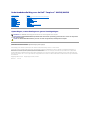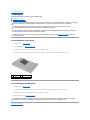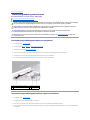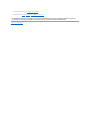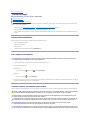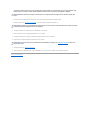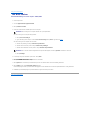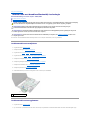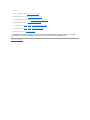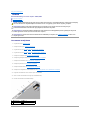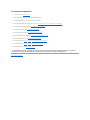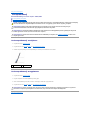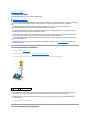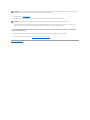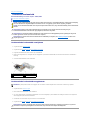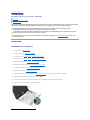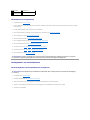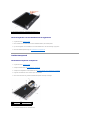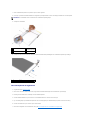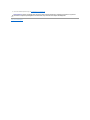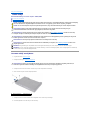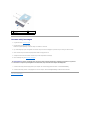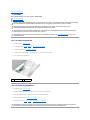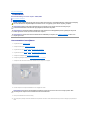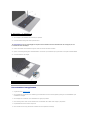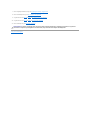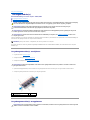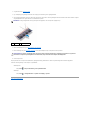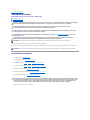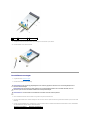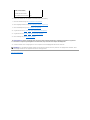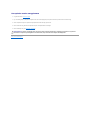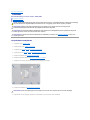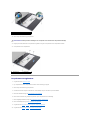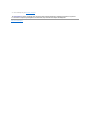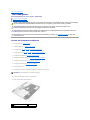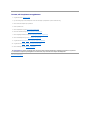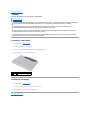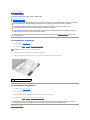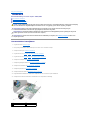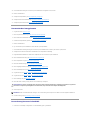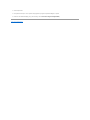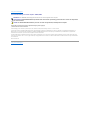OnderhoudshandleidingvoordeDell™Inspiron™N4020/N4030
Opmerkingen, waarschuwingen en gevaar-kennisgevingen
De informatie in dit document kan zonder voorafgaande kennisgeving worden gewijzigd.
©2010DellInc.Allerechtenvoorbehouden.
Verveelvoudiging van dit document op welke wijze dan ook zonder de schriftelijke toestemming van Dell Inc. is strikt verboden.
In deze tekst worden de volgende handelsmerken gebruikt: Dell,het Dell-logo en Inspiron zijn handelsmerken van Dell Inc.; Bluetooth is een gedeponeerd handelsmerk van
Bluetooth SIG Inc, en wordt onder licentie gebruikt door Dell; Microsoft, Windows, Windows Vista en het startknoplogo van Windows Vista zijn handelsmerken of gedeponeerde
handelsmerken van Microsoft Corporation in de Verenigde Staten en/of andere landen.
Overige handelsmerken en handelsnamen kunnen in dit document worden gebruikt om te verwijzen naar entiteiten die het eigendomsrecht op de merken claimen dan wel de
namen van hun producten. Dell Inc. claimt op geen enkele wijze enig eigendomsrecht ten aanzien van andere handelsmerken of handelsnamen dan haar eigen handelsmerken
en handelsnamen.
Regelgevingsmodel P07G-serieRegelgevingstype:P07G001;P07G003
Maart2010Rev.A00
Voordat u begint
Batterij
Vaste schijf
Optisch station
Moduleplaat
Geheugenmodule(s)
Toetsenbord
Draadloze minikaart
Polssteun
Aan-uitknopkaart
Beeldscherm
Camera
Interne kaart met draadloze Bluetooth®-technologie
Moederbord
Knoopcelbatterij
Thermische koeleenheid
Processormodule
I/O-kaart
Luidsprekers
Batterijvergrendelingsmechanisme
Het BIOS flashen
OPMERKING: Een OPMERKING duidt belangrijke informatie aan voor een beter gebruik van de computer.
WAARSCHUWING: EENWAARSCHUWINGduidtpotentiëleschadeaanhardwareofpotentieelgegevensverliesaanenverteltuhoehetprobleem
kan worden vermeden.
GEVAAR: Een GEVAAR-KENNISGEVING duidt op een risico van schade aan eigendommen, lichamelijk letsel of overlijden.

Terug naar inhoudsopgave
Moduleplaat
OnderhoudshandleidingvoordeDell™Inspiron™N4020/N4030
De moduleplaat verwijderen
De moduleplaat terugplaatsen
De moduleplaat verwijderen
1. Volg de instructies in Voordat u begint.
2. Verwijder de batterij (zie De batterij verwijderen).
3. Verwijder de schroef waarmee de moduleplaat aan de computerbasis is bevestigd.
4. Met de inkeping aan de computerbasis kunt u de lipjes van de moduleplaat uit de sleuven op de computerbasis tillen en schuiven.
De moduleplaat terugplaatsen
1. Volg de instructies in Voordat u begint.
2. Lijn de drie lipjes op de moduleplaat uit met de sleuven op de computerbasis en klik de moduleplaat voorzichtig op zijn plaats.
3. Verwijder de schroef waarmee de moduleplaat aan de computerbasis is bevestigd.
4. Plaats de batterij terug (zie De batterij vervangen).
Terug naar inhoudsopgave
GEVAAR: Volg de veiligheidsinstructies die bij de computer werden geleverd alvorens u werkzaamheden binnen de computer uitvoert. Raadpleeg
voor meer informatie over veiligheidsrichtlijnen onze website over wet- en regelgeving op www.dell.com/regulatory_compliance.
WAARSCHUWING: Alleen een bevoegde onderhoudsmonteur mag reparaties aan uw computer uitvoeren. Schade als gevolg van
onderhoudswerkzaamhedendienietdoorDell™zijngoedgekeurd,valtnietonderdegarantie.
WAARSCHUWING: voorkom elektrostatische ontlading door uzelf te aarden met een aardingspolsbandje of door regelmatig een niet-geverfd
metalen oppervlak aan te raken (zoals een connector van de computer).
WAARSCHUWING: voorkom schade aan het moederbord door de hoofdbatterij te verwijderen (zie De batterij verwijderen) voordat u in de
computer gaat werken.
1
schroef
2
moduleplaat
3
lipjes (3)
WAARSCHUWING: voordat u de computer aanzet, moet u alle schroeven opnieuw aanbrengen en vastzetten en controleren of er geen losse
schroeven in de computer zijn achtergebleven. Als u dit niet doet, loopt u het risico dat de computer beschadigd raakt.

Terug naar inhoudsopgave
Batterijvergrendelingsmechanisme
OnderhoudshandleidingvoordeDell™Inspiron™N4020/N4030
Het batterijvergrendelingsmechanisme verwijderen
Het batterijvergrendelingsmechanisme opnieuw installeren
Het batterijvergrendelingsmechanisme verwijderen
1. Volg de instructies in Voordat u begint.
2. Volg de instructies stap2 tot stap13 in Het moederbord verwijderen.
3. Verwijder de I/O-kaart (zie De I/O-kaart verwijderen).
4. Druk op de plastic klemmetjes van de batterijontgrendeling om het uit het batterijvergrendelingsmechanisme te verwijderen.
5. Verwijder de veer van het batterijvergrendelingsmechanisme met een kleine schroevendraaier.
6. Schuif het batterijvergrendelingsmechanisme naar opzij en verwijder het uit de computerbasis.
Het batterijvergrendelingsmechanisme opnieuw installeren
1. Volg de instructies in Voordat u begint.
2. Schuif het batterijvergrendelingsmechanisme op zijn plaats.
3. Plaats de veer met behulp van een kleine schroevendraaier over de haak op het batterijvergrendelingsmechanisme.
4. Druk de plastic klemmetjes op het batterijongrendelingsmechanisme in het gat in het batterijvergrendelingsmechanisme om het ontgrendelingsschuifje
vast te zetten.
GEVAAR: Volg de veiligheidsinstructies die bij de computer werden geleverd alvorens u werkzaamheden binnen de computer uitvoert. Raadpleeg
voor meer informatie over veiligheidsrichtlijnen onze website over wet- en regelgeving op www.dell.com/regulatory_compliance.
WAARSCHUWING: voorkom elektrostatische ontlading door uzelf te aarden met een aardingspolsbandje of door regelmatig een niet-geverfd
metalen oppervlak aan te raken (zoals een connector aan de achterkant van de computer).
WAARSCHUWING: Alleen een bevoegde onderhoudsmonteur mag reparaties aan uw computer uitvoeren. Schade als gevolg van
onderhoudswerkzaamhedendienietdoorDell™zijngoedgekeurd,valtnietonderdegarantie.
WAARSCHUWING: voorkom schade aan het moederbord door de hoofdbatterij te verwijderen (zie De batterij verwijderen) voordat u in de
computer gaat werken.
1
batterijvergrendelingsmechanisme
2
plastic klemmetjes
3
veer van vergrendelingsmechanisme

5. Plaats de I/O-kaart terug (zie De I/O-kaart terugplaatsen).
6. Volg de instructies stap6 tot stap18 in Het moederbord terugplaatsen.
Terug naar inhoudsopgave
WAARSCHUWING: voordat u de computer aanzet, moet u alle schroeven opnieuw aanbrengen en vastzetten en controleren of er geen losse
schroeven in de computer zijn achtergebleven. Als u dit niet doet, loopt u het risico dat de computer beschadigd raakt.

Terug naar inhoudsopgave
Voordat u begint
OnderhoudshandleidingvoordeDell™Inspiron™N4020/N4030
Aanbevolen hulpmiddelen
Uw computer uitschakelen
Voordat u binnen de computer gaat werken
Deze handleiding bevat instructies over het verwijderen en installeren van componenten in de computer. Tenzij anders vermeld, wordt voor elke procedure
uitgegaan van de volgende condities:
l U hebt de stappen in Uw computer uitschakelen en Voordat u binnen de computer gaat werken uitgevoerd.
l U hebt de veiligheidsinformatie geraadpleegd die bij uw computer is geleverd.
l U kunt componenten terugplaatsen of, wanneer u deze los hebt aangeschaft, installeren door de verwijderingsprocedure in omgekeerde volgorde uit
te voeren.
Aanbevolen hulpmiddelen
Bij de procedures in dit document hebt u mogelijk de volgende hulpmiddelen nodig:
l Kleine sleufkopschroevendraaier
l Kruiskopschroevendraaier
l Plastic pennetje
l Updateprogramma voor BIOS beschikbaar op support.dell.com
Uw computer uitschakelen
1. Sla geopende bestanden op en sluit deze en eventueel geopende programma's af.
2. Sluit het besturingssysteem af:
Windows
®
Vista:
Klik op de knop Start , klik op de pijl en klik op Uitschakelen.
Windows
®
7:
Klik op de knop Start en klik op Uitschakelen.
3. Zorg ervoor dat de computer uitstaat. Als de computer niet automatisch is uitgeschakeld na het uitschakelen van het besturingssysteem, houd dan de
aan-uitknop ingedrukt totdat de computer is uitgeschakeld.
Voordat u binnen de computer gaat werken
Volg de onderstaande veiligheidsrichtlijnen om uw eigen veiligheid te garanderen en de computer en werkomgeving tegen mogelijke schade te beschermen.
WAARSCHUWING: u voorkomt gegevensverlies door alle gegevens binnen geopende bestanden op te slaan en de bestanden te sluiten. Sluit
vervolgens alle geopende programma's voordat u de computer uitzet.
GEVAAR: Volg de veiligheidsinstructies die bij de computer werden geleverd alvorens u werkzaamheden binnen de computer uitvoert. Raadpleeg
voor meer informatie over veiligheidsrichtlijnen onze website over wet- en regelgeving op www.dell.com/regulatory_compliance.
WAARSCHUWING: voorkom elektrostatische ontlading door uzelf te aarden met een aardingspolsbandje of door regelmatig een niet-geverfd
metalen oppervlak aan te raken (zoals een connector van de computer).
WAARSCHUWING: Ga voorzichtig met componenten en kaarten om. Raak de componenten en de contacten op kaarten niet aan. Pak kaarten bij
de uiteinden vast of bij de metalen bevestigingsbeugel. Houd een component, zoals een processor, vast aan de uiteinden, niet aan de pinnen.
WAARSCHUWING: Alleen een bevoegde onderhoudsmonteur mag reparaties aan uw computer uitvoeren. Schade als gevolg van
onderhoudswerkzaamhedendienietdoorDell™zijngoedgekeurd,valtnietonderdegarantie.
WAARSCHUWING: verwijder kabels door aan de stekker of aan het treklipje te trekken en niet aan de kabel zelf. Sommige kabels zijn voorzien
van een connector met borglippen. Als u dit type kabel loskoppelt, moet u de borglippen ingedrukt houden voordat u de kabel verwijdert. Als u de

1. Zorg ervoor dat het werkoppervlak vlak en schoon is om te voorkomen dat de computerbehuizing bekrast raakt.
2. Schakel de computer (zie Uw computer uitschakelen) en alle op de computer aangesloten apparaten uit.
3. Verwijder alle stekkers van telefoonsnoeren en netwerkkabels uit de computer.
4. Druk op alle kaarten in de 5-in-1 geheugenkaartlezer om ze uit te werpen.
5. Verwijder de stekker van de computer en alle daarop aangesloten apparaten uit het stopcontact.
6. Koppel alle op de computer aangesloten apparaten los van de computer.
7. Verwijder de batterij (zie De batterij verwijderen).
8. Draai de computer om (bovenkant boven), klap het beeldscherm open en druk op de aan-uitknop om het moederbord te aarden.
Terug naar inhoudsopgave
connectoren van elkaar los trekt, moet u ze op evenwijdige wijze uit elkaar houden om te voorkomen dat een van de connectorpennen wordt
verbogen. Ook moet u voordat u een kabel verbindt, controleren of beide connectors op juiste wijze zijn opgesteld en uitgelijnd.
WAARSCHUWING: Om schade aan de computer te voorkomen moet u de volgende instructies opvolgen voordat u binnen de computer gaat
werken.
WAARSCHUWING: wanneer u een netwerkkabel wilt verwijderen, moet u eerst de connector van de netwerkkabel uit de computer verwijderen
en daarna de netwerkkabel loskoppelen van het netwerkapparaat.
WAARSCHUWING: voorkom schade aan het moederbord door de hoofdbatterij te verwijderen (zie De batterij verwijderen) voordat u in de
computer gaat werken.

Terug naar inhoudsopgave
Het BIOS flashen
OnderhoudshandleidingvoordeDell™Inspiron™N4020/N4030
1. Zet de computer aan.
2. Ga naar support.dell.com/support/downloads.
3. Klik op Selecteer een model.
4. Zoek naar het bestand met de BIOS-update voor uw computer:
Als u de servicetag van uw computer hebt gevonden:
a. Klik op Voer een servicetag in.
b. Typ de servicetag van de computer in het veld Voer een servicetag in, klik op Start en ga verder met stap 5.
Als u de servicetag van uw computer niet kunt vinden:
a. Selecteer het producttype in de lijst Selecteer een productreeks.
b. Selecteer het merk van het product in de lijst Selecteer een producttype.
c. Selecteer het modelnummer van het product in de lijst Selecteer een productmodel.
d. Klik op Bevestigen.
5. Er verschijnt een lijst met resultaten op het scherm. Klik op BIOS.
6. Klik op Downloaden om het nieuwste BIOS-bestand te downloaden.
Het venster Bestand downloaden verschijnt.
7. Klik op Opslaan om het bestand op uw bureaublad op te slaan. Het bestand wordt naar het bureaublad gedownload.
8. Klik op Sluiten als het venster Downloaden voltooid verschijnt.
Het bestandspictogram wordt op het bureaublad weergegeven en heeft dezelfde naam als het BIOS-updatebestand dat u hebt gedownload.
9. Dubbelklik op het bestandspictogram op het bureaublad en volg de instructies op het scherm.
Terug naar inhoudsopgave
OPMERKING: de servicetag voor uw computer bevindt zich op de computerbasis.
OPMERKING: als u een ander model hebt geselecteerd en opnieuw wilt beginnen, klik dan op Opnieuw rechtsboven in het menu.

Terug naar inhoudsopgave
Interne kaart met draadloze Bluetooth®-technologie
OnderhoudshandleidingvoordeDell™Inspiron™N4020/N4030
De Bluetooth-kaart verwijderen
De Bluetooth-kaart terugplaatsen
Als u een kaart met de draadloze Bluetooth-technologiesamenmetuwcomputerhebtbesteld,isdezealgeïnstalleerd.
De Bluetooth-kaart verwijderen
1. Volg de instructies in Voordat u begint.
2. Verwijder de batterij (zie De batterij verwijderen).
3. Volg de instructies stap3 tot stap4 in De vaste schijf verwijderen.
4. Volg de instructies van stap3 tot stap5 in Het optisch station verwijderen.
5. Verwijder de moduleplaat (zie De moduleplaat verwijderen).
6. Verwijder de geheugenmodule(s) (zie De geheugenmodule(s) verwijderen).
7. Verwijder het toetsenbord (zie Het toetsenbord verwijderen).
8. Verwijder de polssteun (zie De polssteun verwijderen).
9. Til de Bluetooth-kaart op om deze los te koppelen van de connector op het moederbord.
De Bluetooth-kaart terugplaatsen
1. Volg de instructies in Voordat u begint.
2. Lijn de connector op de Bluetooth-kaart uit met de connector op de systeemkaart en druk de Bluetooth-kaart naar binnen totdat deze goed op zijn
GEVAAR: Volg de veiligheidsinstructies die bij de computer werden geleverd alvorens u werkzaamheden binnen de computer uitvoert. Raadpleeg
voor meer informatie over veiligheidsrichtlijnen onze website over wet- en regelgeving op www.dell.com/regulatory_compliance.
WAARSCHUWING: Alleen een bevoegde onderhoudsmonteur mag reparaties aan uw computer uitvoeren. Schade als gevolg van
onderhoudswerkzaamhedendienietdoorDell™zijngoedgekeurd,valtnietonderdegarantie.
WAARSCHUWING: voorkom elektrostatische ontlading door uzelf te aarden met een aardingspolsbandje of door regelmatig een niet-geverfd
metalen oppervlak aan te raken (zoals een connector van de computer).
WAARSCHUWING: voorkom schade aan het moederbord door de hoofdbatterij te verwijderen (zie De batterij verwijderen) voordat u in de
computer gaat werken.
1
Bluetooth-kaart

plaats zit.
3. Plaats de polssteun terug (zie De polssteun terugplaatsen).
4. Plaats het toetsenbord terug (zie Het toetsenbord terugplaatsen).
5. Plaats de geheugenmodule(s) terug (zie De geheugenmodule(s) terugplaatsen).
6. Plaats de moduleplaat terug (zie De moduleplaat terugplaatsen).
7. Volg de instructies van stap3 tot stap4 in Het optische station terugplaatsen.
8. Volg de instructies van stap4 tot stap5 in De vaste schijf vervangen.
9. Plaats de batterij terug (zie De batterij vervangen).
Terug naar inhoudsopgave
WAARSCHUWING: voordat u de computer aanzet, moet u alle schroeven opnieuw aanbrengen en vastzetten en controleren of er geen losse
schroeven in de computer zijn achtergebleven. Als u dit niet doet, loopt u het risico dat de computer beschadigd raakt.

Terug naar inhoudsopgave
Camera
OnderhoudshandleidingvoordeDell™Inspiron™N4020/N4030
De camera verwijderen
De camera terugplaatsen
De camera verwijderen
1. Volg de instructies in Voordat u begint.
2. Verwijder de batterij (zie De batterij verwijderen).
3. Volg de instructies van stap3 tot stap4 in De vaste schijf verwijderen.
4. Volg de instructies van stap3 tot stap5 in Het optisch station verwijderen.
5. Verwijder de moduleplaat (zie De moduleplaat verwijderen).
6. Verwijder de geheugenmodule(s) (zie De geheugenmodule(s) verwijderen).
7. Verwijder het toetsenbord (zie Het toetsenbord verwijderen).
8. Verwijder de polssteun (zie De polssteun verwijderen).
9. Verwijder het beeldscherm (zie Het beeldscherm verwijderen).
10. Verwijder het montagekader van het beeldscherm (zie Het montagekader van het beeldscherm verwijderen).
11. Koppel de camerakabel los van de connector op de cameramodule.
12. Schuif en til de cameramodule uit de lipjes op de beeldschermkap.
13. Haal de cameramodule uit de beeldschermkap.
GEVAAR: Volg de veiligheidsinstructies die bij de computer werden geleverd alvorens u werkzaamheden binnen de computer uitvoert. Raadpleeg
voor meer informatie over veiligheidsrichtlijnen onze website over wet- en regelgeving op www.dell.com/regulatory_compliance.
WAARSCHUWING: Alleen een bevoegde onderhoudsmonteur mag reparaties aan uw computer uitvoeren. Schade als gevolg van
onderhoudswerkzaamhedendienietdoorDell™zijngoedgekeurd,valtnietonderdegarantie.
WAARSCHUWING: voorkom elektrostatische ontlading door uzelf te aarden met een aardingspolsbandje of door regelmatig een niet-geverfd
metalen oppervlak aan te raken (zoals een connector van de computer).
WAARSCHUWING: voorkom schade aan het moederbord door de hoofdbatterij te verwijderen (zie De batterij verwijderen) voordat u in de
computer gaat werken.
1
cameramodule
2
lipjes (2)
3
beeldschermkap
4
camerakabelconnector

De camera terugplaatsen
1. Volg de instructies in Voordat u begint.
2. Zet de cameramodule vast met de lipjes op de beeldschermkap.
3. Sluit de camerakabel aan op de connector op de cameramodule.
4. Plaats het montagekader van het beeldscherm terug (zie Het montagekader van het beeldscherm terugplaatsen).
5. Plaats het beeldschermpaneel terug (zie Het beeldscherm terugplaatsen).
6. Plaats de polssteun terug (zie De polssteun terugplaatsen).
7. Plaats het toetsenbord terug (zie Het toetsenbord terugplaatsen).
8. Plaats de geheugenmodule(s) terug (zie De geheugenmodule(s) terugplaatsen).
9. Plaats de moduleplaat terug (zie De moduleplaat terugplaatsen).
10. Volg de instructies van stap3 tot stap4 in Het optische station terugplaatsen.
11. Volg de instructies van stap4 tot stap5 in De vaste schijf vervangen.
12. Plaats de batterij terug (zie De batterij vervangen).
Terug naar inhoudsopgave
WAARSCHUWING: voordat u de computer aanzet, moet u alle schroeven opnieuw aanbrengen en vastzetten en controleren of er geen losse
schroeven in de computer zijn achtergebleven. Als u dit niet doet, loopt u het risico dat de computer beschadigd raakt.

Terug naar inhoudsopgave
Knoopcelbatterij
OnderhoudshandleidingvoordeDell™Inspiron™N4020/N4030
De knoopcelbatterij verwijderen
De knoopcelbatterij terugplaatsen
De knoopcelbatterij verwijderen
1. Volg de instructies in Voordat u begint.
2. Volg de instructies van stap2 tot stap14 in Het moederbord verwijderen.
3. Gebruik een plastic pennetje om de knoopcelbatterij uit de sleuf op het moederbord los te wrikken.
De knoopcelbatterij terugplaatsen
1. Volg de instructies in Voordat u begint.
2. Zorg dat de pluskant van de knoopcelbatterij omhoog wijst.
3. Schuif de knoopcelbatterij in de sleuf en druk er voorzichtig op totdat deze op zijn plaats klikt.
4. Volg de instructies van stap5 tot stap18 in Het moederbord terugplaatsen.
Terug naar inhoudsopgave
GEVAAR: Volg de veiligheidsinstructies die bij de computer werden geleverd alvorens u werkzaamheden binnen de computer uitvoert. Raadpleeg
voor meer informatie over veiligheidsrichtlijnen onze website over wet- en regelgeving op www.dell.com/regulatory_compliance.
WAARSCHUWING: Alleen een bevoegde onderhoudsmonteur mag reparaties aan uw computer uitvoeren. Schade als gevolg van
onderhoudswerkzaamhedendienietdoorDell™zijngoedgekeurd,valtnietonderdegarantie.
WAARSCHUWING: voorkom elektrostatische ontlading door uzelf te aarden met een aardingspolsbandje of door regelmatig een niet-geverfd
metalen oppervlak aan te raken (zoals een connector van de computer).
WAARSCHUWING: voorkom schade aan het moederbord door de hoofdbatterij te verwijderen (zie De batterij verwijderen) voordat u in de
computer gaat werken.
1
plastic pennetje
2
knoopcelbatterij
WAARSCHUWING: voordat u de computer aanzet, moet u alle schroeven opnieuw aanbrengen en vastzetten en controleren of er geen losse
schroeven in de computer zijn achtergebleven. Als u dit niet doet, loopt u het risico dat de computer beschadigd raakt.

Terug naar inhoudsopgave
Processormodule
OnderhoudshandleidingvoordeDell™Inspiron™N4020/N4030
De processormodule verwijderen
De processormodule terugplaatsen
De processormodule verwijderen
1. Volg de instructies in Voordat u begint.
2. Verwijder de thermische koeleenheid (zie De thermische koeleenheid verwijderen).
3. Maak de ZIF-socket los door de schroef met een kleine platte schroevendraaier linksom te draaien tot aan de stop.
4. Til de processormodule uit de ZIF-socket.
De processormodule terugplaatsen
GEVAAR: Volg de veiligheidsinstructies die bij de computer werden geleverd alvorens u werkzaamheden binnen de computer uitvoert. Raadpleeg
voor meer informatie over veiligheidsrichtlijnen onze website over wet- en regelgeving op www.dell.com/regulatory_compliance.
WAARSCHUWING: Alleen een bevoegde onderhoudsmonteur mag reparaties aan uw computer uitvoeren. Schade als gevolg van
onderhoudswerkzaamhedendienietdoorDell™zijngoedgekeurd,valtnietonderdegarantie.
WAARSCHUWING: voorkom elektrostatische ontlading door uzelf te aarden met een aardingspolsbandje of door regelmatig een niet-geverfd
metalen oppervlak aan te raken (zoals een connector van de computer).
WAARSCHUWING: om contact tussen de kamschroef van de ZIF-socket en de processormodule tijdens het verwijderen of terugzetten van de
processor te voorkomen, drukt u zachtjes op het midden van de processor terwijl u de kamschroef aandraait.
WAARSCHUWING: houd de schroevendraaier loodrecht ten opzichte van de processor terwijl u de kamschroef draait om te voorkomen dat de
processor beschadigd raakt.
WAARSCHUWING: voorkom schade aan het moederbord door de hoofdbatterij te verwijderen (zie De batterij verwijderen) voordat u in de
computer gaat werken.
1
ZIF-socket
2
schroef van ZIF-socket
WAARSCHUWING: u zorgt ervoor dat de processor maximaal wordt gekoeld, door de hitteoverdrachtszones op de thermische koeling van de
processor niet aan te raken. Het vet van uw huid kan het warmteoverdrachtsvermogen van de thermische mat verminderen.
WAARSCHUWING: verwijder de processormodule door deze recht omhoog te tillen. Zorg ervoor dat de pinnen op de processormodule niet
worden verbogen.

1. Volg de instructies in Voordat u begint.
2. Lijn de pin-1-hoek van de processor uit met de pin-1-hoek van de ZIF- socket en plaats vervolgens de processormodule.
Als de processormodule op de juiste wijze is aangebracht, bevinden alle vier de hoeken zich op dezelfde hoogte. Als een of meer hoeken van de
processorzichopeenhogerniveaubevindtdandeanderehoeken,isdemodulenietopdejuistewijzegeïnstalleerd.
3. Draai de ZIF-socket vast door de kamschroef rechtsom te draaien om de processormodule vast te zetten op het moederbord.
4. Installeer de thermische koeleenheid (zie De thermische koeleenheid terugplaatsen).
Terug naar inhoudsopgave
OPMERKING: als u een nieuwe processor installeert, zult u een nieuwe thermische koeleenheid ontvangen waaraan een thermisch pad is bevestigd, of
een nieuw thermisch pad ontvangen met documentatie die de juiste installatie beschrijft.
OPMERKING: de pin-1-hoek van de processormodule heeft een driehoek die overeenstemt met de pin-1-hoek van de ZIF-socket.
WAARSCHUWING: houd de schroevendraaier loodrecht ten opzichte van de processor terwijl u de kamschroef draait om te voorkomen dat de
processor beschadigd raakt.

Terug naar inhoudsopgave
Thermische koeleenheid
OnderhoudshandleidingvoordeDell™Inspiron™N4020/N4030
De thermische koeleenheid verwijderen
De thermische koeleenheid terugplaatsen
De thermische koeleenheid verwijderen
1. Volg de instructies in Voordat u begint.
2. Volg de instructies stap2 tot stap14 in Het moederbord verwijderen.
3. Koppel de ventilatorkabel los van de connector op het moederbord.
4. Draai de vier borgschroeven (in de volgorde die staat aangegeven op de thermische koeleenheid) los waarmee de eenheid aan het moederbord is
bevestigd.
5. Til de thermische koeleenheid uit het moederbord.
De thermische koeleenheid terugplaatsen
1. Volg de instructies in Voordat u begint.
2. Plaats de thermische koeleenheid op het moederbord.
3. Lijn de vier borgschroeven op de thermische koeleenheid uit met de schroefgaatjes op het moederbord en bevestig de schroeven in de volgorde die
staat aangegeven op de thermische koeleenheid.
4. Sluit de kabel van de ventilator aan op de connector van het moederbord.
5. Volg de instructies stap5 tot stap18 in Het moederbord terugplaatsen.
GEVAAR: Volg de veiligheidsinstructies die bij de computer werden geleverd alvorens u werkzaamheden binnen de computer uitvoert. Raadpleeg
voor meer informatie over veiligheidsrichtlijnen onze website over wet- en regelgeving op www.dell.com/regulatory_compliance.
GEVAAR: Als u de thermische koeleenheid van de computer verwijdert wanneer deze heet is, mag u de metalen behuizing van de koeleenheid niet
aanraken.
WAARSCHUWING: Alleen een bevoegde onderhoudsmonteur mag reparaties aan uw computer uitvoeren. Schade als gevolg van
onderhoudswerkzaamhedendienietdoorDell™zijngoedgekeurd,valtnietonderdegarantie.
WAARSCHUWING: voorkom elektrostatische ontlading door uzelf te aarden met een aardingspolsbandje of door regelmatig een niet-geverfd
metalen oppervlak aan te raken (zoals een connector van de computer).
WAARSCHUWING: voorkom schade aan het moederbord door de hoofdbatterij te verwijderen (zie De batterij verwijderen) voordat u in de
computer gaat werken.
1
thermische koeleenheid
2
connector ventilatorkabel
3
borgschroeven (4)
OPMERKING: Bij deze procedure wordt ervan uitgegaan dat u de ventilator al hebt verwijderd en dat u klaar bent om deze terug te plaatsen.
WAARSCHUWING: voordat u de computer aanzet, moet u alle schroeven opnieuw aanbrengen en vastzetten en controleren of er geen losse
schroeven in de computer zijn achtergebleven. Als u dit niet doet, loopt u het risico dat de computer beschadigd raakt.

Terug naar inhoudsopgave
Beeldscherm
OnderhoudshandleidingvoordeDell™Inspiron™N4020/N4030
Beeldscherm
Montagekader van het beeldscherm
Beeldschermpaneel
Beeldscherm
Het beeldscherm verwijderen
1. Volg de instructies in Voordat u begint.
2. Verwijder de batterij (zie De batterij verwijderen).
3. Volg de instructies van stap3 tot stap4 in De vaste schijf verwijderen.
4. Volg de instructies van stap3 tot stap5 in Het optisch station verwijderen.
5. Verwijder de moduleplaat (zie De moduleplaat verwijderen).
6. Verwijder de geheugenmodule(s) (zie De geheugenmodule(s) verwijderen).
7. Verwijder het toetsenbord (zie Het toetsenbord verwijderen).
8. Verwijder de polssteun (zie De polssteun verwijderen).
9. Koppel de antennekabels los van de minikaart (zie De minikaart verwijderen) en verwijder de antennekabels uit de geleiders.
10. Koppel de beeldschermkabel los van de connector op het moederbord.
11. Verwijderdetweeschroeven(éénaaniederekant)waarmeehetbeeldschermaandecomputerbasisisbevestigd.
12. Til het beeldscherm op en verwijder deze uit de computerbasis.
GEVAAR: Volg de veiligheidsinstructies die bij de computer werden geleverd alvorens u werkzaamheden binnen de computer uitvoert. Raadpleeg
voor meer informatie over veiligheidsrichtlijnen onze website over wet- en regelgeving op www.dell.com/regulatory_compliance.
WAARSCHUWING: Alleen een bevoegde onderhoudsmonteur mag reparaties aan uw computer uitvoeren. Schade als gevolg van
onderhoudswerkzaamhedendienietdoorDell™zijngoedgekeurd,valtnietonderdegarantie.
WAARSCHUWING: voorkom elektrostatische ontlading door uzelf te aarden met een aardingspolsbandje of door regelmatig een niet-geverfd
metalen oppervlak aan te raken (zoals een connector van de computer).
WAARSCHUWING: voorkom schade aan het moederbord door de hoofdbatterij te verwijderen (zie De batterij verwijderen) voordat u in de
computer gaat werken.

Het beeldscherm terugplaatsen
1. Volg de instructies in Voordat u begint.
2. Houdhetbeeldschermopdejuisteplaatsbovendecomputerenplaatsdetweeschroeven(éénaanelkekant)waarmeehetdekselaandecomputer
wordt vastgezet.
3. Sluit de beeldschermkabel aan op de connector op het moederbord.
4. Plaats de antennekabels in de geleiders en sluit de kabels aan op de minikaart (zie De minikaart vervangen).
5. Plaats de polssteun terug (zie De polssteun terugplaatsen).
6. Plaats het toetsenbord terug (zie Het toetsenbord terugplaatsen).
7. Plaats de geheugenmodule(s) terug (zie De geheugenmodule(s) terugplaatsen).
8. Plaats de moduleplaat terug (zie De moduleplaat terugplaatsen).
9. Volg de instructies van stap3 tot stap4 in Het optische station terugplaatsen.
10. Volg de instructies van stap4 tot stap5 in De vaste schijf vervangen.
11. Plaats de batterij terug (zie De batterij vervangen).
Montagekader van het beeldscherm
Het montagekader van het beeldscherm verwijderen
1. Volg de instructies in Voordat u begint.
2. Verwijder het beeldscherm (zie Het beeldscherm verwijderen).
3. Noteer hoe de kabels van de minikaartantennes en de beeldschermkabels lopen op de scharnierpanelen.
4. Gebruik uw vingertoppen om de binnenste rand van het montagekader van het beeldscherm voorzichtig omhoog te tillen.
5. Verwijder het montagekader.
1
beeldscherm
2
schroeven (2)
3
kabels
minikaartantennes
4
beeldschermkabelconnector
WAARSCHUWING: voordat u de computer aanzet, moet u alle schroeven opnieuw aanbrengen en vastzetten en controleren of er geen losse
schroeven in de computer zijn achtergebleven. Als u dit niet doet, loopt u het risico dat de computer beschadigd raakt.
WAARSCHUWING: het montagekader van het beeldscherm is uiterst fragiel. Wees voorzichtig wanneer u het verwijdert om beschadiging te
voorkomen.

Het montagekader van het beeldscherm terugplaatsen
1. Volg de instructies in Voordat u begint.
2. Plaats de kabels van de minikaartantenne en de beeldschermkabel op de scharnierpanelen.
3. Lijn het montagekader van het beeldscherm uit met het beeldscherm en druk het voorzichtig op zijn plaats.
4. Plaats het beeldschermpaneel terug (zie Het beeldscherm terugplaatsen).
Beeldschermpaneel
Het beeldschermpaneel verwijderen
1. Volg de instructies in Voordat u begint.
2. Verwijder het beeldscherm (zie Het beeldscherm verwijderen).
3. Verwijder het montagekader van het beeldscherm (zie Het montagekader van het beeldscherm verwijderen).
4. Koppel de camerakabel los van de connector op de cameramodule.
5. Plaats de zes schroeven terug waarmee het beeldschermpaneel aan de kap is bevestigd.
6. Til het beeldschermpaneel uit de beeldschermkap.
1
montagekader beeldscherm
2
beeldschermscharnieren (2)
1
schermpaneel
2
schroeven (6)
3
beeldschermkap
4
camerakabelconnector

7. Draai het beeldschermpaneel om en plaats het op een schoon oppervlak.
8. Til de tape op waarmee de beeldschermkabel is aangesloten op de bijbehorende connector en ontkoppel de kabel van het schermpaneel.
9. Verwijder de camerakabel.
10. Verwijder de vier schroeven (twee aan elke kant) waarmee de beeldschermpaneelbeugels aan het beeldschermpaneel zijn bevestigd.
Het schermpaneel terugplaatsen
1. Volg de instructies in Voordat u begint.
2. Plaats de vier schroeven (twee aan elke kant) terug waarmee de beeldschermbeugels aan het beeldscherm zijn bevestigd.
3. Bevestig de camerakabel aan de achterzijde van het beeldschermpaneel.
4. Sluit de beeldschermkabel aan op de connector van de beeldschermkaart en zet deze vast met de tape.
5. Lijn de schroefgaatjes op het beeldschermpaneel uit met de schroefgaatjes op de beeldschermkap en plaats de zes schroeven terug.
6. Sluit de camerakabel aan op de connector op de cameramodule.
7. Plaats het montagekader van het beeldscherm terug (zie Het montagekader van het beeldscherm terugplaatsen).
OPMERKING: De camerakabel is aan de achterkant van het beeldschermpaneel gelijmd.
1
beeldschermkabel
2
achterkant van
beeldschermpaneel
3
beeldschermkaartconnector
4
tape
1
schroeven (4)
2
beeldschermpaneelbeugels (2)

8. Plaats het beeldschermpaneel terug (zie Het beeldscherm terugplaatsen).
Terug naar inhoudsopgave
WAARSCHUWING: voordat u de computer aanzet, moet u alle schroeven opnieuw aanbrengen en vastzetten en controleren of er geen losse
schroeven in de computer zijn achtergebleven. Als u dit niet doet, loopt u het risico dat de computer beschadigd raakt.

Terug naar inhoudsopgave
Vaste schijf
OnderhoudshandleidingvoordeDell™Inspiron™N4020/N4030
De vaste schijf verwijderen
De vaste schijf vervangen
De vaste schijf verwijderen
1. Volg de instructies in Voordat u begint.
2. Verwijder de batterij (zie De batterij verwijderen).
3. Verwijder de twee schroeven waarmee de vaste schijf aan de computerbasis is bevestigd.
4. Schuif de vaste schijf uit het vaste-schijfcompartiment.
5. Verwijder de twee schroeven waarmee het montagekader aan de vaste schijf is bevestigd.
6. Trek montagekader van de vaste schijf uit de vaste schijf.
GEVAAR: Volg de veiligheidsinstructies die bij de computer werden geleverd alvorens u werkzaamheden binnen de computer uitvoert. Raadpleeg
voor meer informatie over veiligheidsrichtlijnen onze website over wet- en regelgeving op www.dell.com/regulatory_compliance.
GEVAAR: als u de vaste schijf uit de computer verwijdert terwijl deze heet is, mag u de metalen behuizing van de vaste schijf niet aanraken.
WAARSCHUWING: Alleen een bevoegde onderhoudsmonteur mag reparaties aan uw computer uitvoeren. Schade als gevolg van
onderhoudswerkzaamhedendienietdoorDell™zijngoedgekeurd,valtnietonderdegarantie.
WAARSCHUWING: voorkom gegevensverlies door de computer uit te schakelen (zie Uw computer uitschakelen) voordat u de vaste schijf
verwijdert. Verwijder de vaste schijf niet terwijl de computer aan staat of in de slaapstand staat.
WAARSCHUWING: voorkom elektrostatische ontlading door uzelf te aarden met een aardingspolsbandje of door regelmatig een niet-geverfd
metalen oppervlak aan te raken (zoals een connector van de computer).
WAARSCHUWING: vaste schijven zijn bijzonder kwetsbaar. Wees voorzichtig met de vaste schijf.
WAARSCHUWING: voorkom schade aan het moederbord door de hoofdbatterij te verwijderen (zie De batterij verwijderen) voordat u in de
computer gaat werken.
OPMERKING: Dell garandeert geen compatibiliteit met (en biedt geen ondersteuning voor) vaste schijven die niet van Dell afkomstig zijn.
OPMERKING: als u een vaste schijf installeert die niet van Dell afkomstig is, moet u een besturingssysteem, stuur- en hulpprogramma's installeren op
de nieuwe vaste schijf (zie de Technologiegids van Dell).
WAARSCHUWING: wanneer u de vaste schijf niet gebruikt, dient u deze in een beschermende, antistatische verpakking te bewaren (zie
'Beschermen tegen elektrostatische ontlading' in de veiligheidsinstructies die bij uw computer zijn geleverd.)
1
vasteschijfgedeelte
2
schroeven (2)

De vaste schijf vervangen
1. Volg de instructies in Voordat u begint.
2. Haal de nieuwe schijf uit de verpakking.
Bewaar de originele verpakking om de vaste schijf in te bewaren of vervoeren.
3. Lijn de schroefgaatjes op het montagekader van de vaste schijf uit met de schroefgaatjes op de vaste schijf en vervang de twee schroeven.
4. Schuif de vaste schijf in het vaste-schijfcompartiment totdat de schijf goed vast zit.
5. Verwijder de twee schroeven waarmee de vaste schijf aan de computerbasis is bevestigd.
6. Plaats de batterij terug (zie De batterij vervangen).
7. Installeer indien nodig het besturingssysteem op de computer. Zie "Het besturingssysteem herstellen" in de installatiehandleiding.
8. Installeer indien nodig de stuur- en hulpprogramma's voor uw computer. Zie de technologiehandleiding van Dell voor meer informatie.
Terug naar inhoudsopgave
1
montagekader van vaste schijf
2
schroeven (2)
3
vaste schijf
WAARSCHUWING: voordat u de computer aanzet, moet u alle schroeven opnieuw aanbrengen en vastzetten en controleren of er geen losse
schroeven in de computer zijn achtergebleven. Als u dit niet doet, loopt u het risico dat de computer beschadigd raakt.

Terug naar inhoudsopgave
I/O-kaart
OnderhoudshandleidingvoordeDell™Inspiron™N4020/N4030
De I/O-kaart verwijderen
De I/O-kaart terugplaatsen
De I/O-kaart verwijderen
1. Volg de instructies in Voordat u begint.
2. Volg de instructies van stap2 tot stap13 in Het moederbord verwijderen.
3. Verwijder de minikaart (zie De minikaart verwijderen).
4. Verwijder de schroef waarmee de I/O-kaart aan het chassis van de computer is bevestigd.
5. Til de I/O-kaart uit de computerbasis.
De I/O-kaart terugplaatsen
1. Volg de instructies in Voordat u begint.
2. Breng de connectors op de I/O-kaartopéénlijnmetdesleuvenopdecomputerbasis.
3. Plaats de schroef waarmee de I/O-kaart aan de computerbasis wordt bevestigd.
4. Plaats de minikaart terug (zie De minikaart vervangen).
5. Volg de instructies van stap6 tot stap18 in Het moederbord terugplaatsen.
GEVAAR: Volg de veiligheidsinstructies die bij de computer werden geleverd alvorens u werkzaamheden binnen de computer uitvoert. Raadpleeg
voor meer informatie over veiligheidsrichtlijnen onze website over wet- en regelgeving op www.dell.com/regulatory_compliance.
WAARSCHUWING: Alleen een bevoegde onderhoudsmonteur mag reparaties aan uw computer uitvoeren. Schade als gevolg van
onderhoudswerkzaamhedendienietdoorDell™zijngoedgekeurd,valtnietonderdegarantie.
WAARSCHUWING: voorkom elektrostatische ontlading door uzelf te aarden met een aardingspolsbandje of door regelmatig een niet-geverfd
metalen oppervlak aan te raken (zoals een connector van de computer).
WAARSCHUWING: voorkom schade aan het moederbord door de hoofdbatterij te verwijderen (zie De batterij verwijderen) voordat u in de
computer gaat werken.
1
I/O-kaart
2
schroef
WAARSCHUWING: voordat u de computer aanzet, moet u alle schroeven opnieuw aanbrengen en vastzetten en controleren of er geen losse
schroeven in de computer zijn achtergebleven. Als u dit niet doet, loopt u het risico dat de computer beschadigd raakt.

Terug naar inhoudsopgave
Toetsenbord
OnderhoudshandleidingvoordeDell™Inspiron™N4020/N4030
Het toetsenbord verwijderen
Het toetsenbord terugplaatsen
Het toetsenbord verwijderen
1. Volg de instructies in Voordat u begint.
2. Verwijder de batterij (zie De batterij verwijderen).
3. Volg de instructies van stap3 tot stap4 in De vaste schijf verwijderen.
4. Volg de instructies van stap3 tot stap5 in Het optisch station verwijderen.
5. Verwijder de moduleplaat (zie De moduleplaat verwijderen).
6. Verwijder de geheugenmodule(s) (zie De geheugenmodule(s) verwijderen).
7. Verwijder de twee schroeven waarmee het toetsenbord op de computer is vastgezet.
8. Keer de computer om en klap het beeldscherm zo ver mogelijk naar achter.
9. Druk op het toetsenbord en schuif het omlaag.
10. Schuif een plastic pennetje tussen het toetsenbord en de polssteun en wrik en til het toetsenbord omhoog om deze uit de lipjes op de polssteun te
halen.
GEVAAR: Volg de veiligheidsinstructies die bij de computer werden geleverd alvorens u werkzaamheden binnen de computer uitvoert. Raadpleeg
voor meer informatie over veiligheidsrichtlijnen onze website over wet- en regelgeving op www.dell.com/regulatory_compliance.
WAARSCHUWING: Alleen een bevoegde onderhoudsmonteur mag reparaties aan uw computer uitvoeren. Schade als gevolg van
onderhoudswerkzaamhedendienietdoorDell™zijngoedgekeurd,valtnietonderdegarantie.
WAARSCHUWING: voorkom elektrostatische ontlading door uzelf te aarden met een aardingspolsbandje of door regelmatig een niet-geverfd
metalen oppervlak aan te raken (zoals een connector van de computer).
WAARSCHUWING: voorkom schade aan het moederbord door de hoofdbatterij te verwijderen (zie De batterij verwijderen) voordat u in de
computer gaat werken.
WAARSCHUWING: de toetsen van het toetsenbord zijn kwetsbaar. Ze raken snel los en het is veel werk om ze terug te plaatsen. Wees
voorzichtig met het verwijderen van het toetsenbord en met het toetsenbord zelf.

11. Schuif de lipjes op het toetsenbord uit de sleuven op de polssteun.
12. Til het toetsenbord omhoog totdat dit uit de polssteun komt.
13. Houd het toetsenbord naar het beeldscherm gericht, zonder hard aan het toetsenbord te trekken.
14. Open de connectorvergrendeling die de toetsenbordkabel in de connector op het moederbord op zijn plaats houdt en verwijder de toetsenbordkabel.
15. Til het toetsenbord van de computer.
Het toetsenbord terugplaatsen
1. Volg de instructies in Voordat u begint.
2. Schuif de kabel van het toetsenbord in de aansluiting op het moederbord. Druk de connectorvergrendeling omlaag om de toetsenbordkabel op het
moederbord te bevestigen.
3. Schuif de lipjes aan de onderkant van het toetsenbord in de lipjes op de polssteun.
4. Druk voorzichtig rond de randen van het toetsenbord om het toetsenbord vast te klikken onder de lipjes op de polssteun.
5. Klap het beeldscherm dicht en draai de computer om.
6. Plaats de twee schroeven terug waarmee het toetsenbord aan de computerbasis is bevestigd.
1
plastic pennetje
2
toetsenbord
WAARSCHUWING: wees zeer voorzichtig bij het verwijderen van het toetsenbord en met het toetsenbord zelf. Als u niet oppast, zou u het
beeldscherm kunnen beschadigen.
1
toetsenbordlipjes (5)
2
connector toetsenbordkabel

7. Plaats de geheugenmodule(s) terug (zie De geheugenmodule(s) terugplaatsen).
8. Plaats de moduleplaat terug (zie De moduleplaat terugplaatsen).
9. Volg de instructies van stap3 tot stap4 in Het optische station terugplaatsen.
10. Volg de instructies van stap4 tot stap5 in De vaste schijf vervangen.
11. Plaats de batterij terug (zie De batterij vervangen).
Terug naar inhoudsopgave
WAARSCHUWING: voordat u de computer aanzet, moet u alle schroeven opnieuw aanbrengen en vastzetten en controleren of er geen losse
schroeven in de computer zijn achtergebleven. Als u dit niet doet, loopt u het risico dat de computer beschadigd raakt.

Terug naar inhoudsopgave
Geheugenmodule(s)
OnderhoudshandleidingvoordeDell™Inspiron™N4020/N4030
De geheugenmodule(s) verwijderen
De geheugenmodule(s) terugplaatsen
U kunt het geheugen van uw computer uitbreiden voor geheugenmodules te installeren op het moederbord. Zie "Specificaties" in de installatiehandleiding voor
informatie over het geheugen dat door uw computer wordt ondersteund.
Uw computer beschikt over twee voor gebruikers toegankelijke SODIMM-sockets met het label DIMM A en DIMM B, die via de onderkant van de computer
bereikbaar zijn.
De geheugenmodule(s) verwijderen
1. Volg de instructies in Voordat u begint.
2. Verwijder de batterij (zie De batterij verwijderen).
3. Verwijder de moduleplaat (zie De moduleplaat verwijderen).
4. Spreid de bevestigingsklemmetjes aan de uiteinden van de geheugenmoduleconnector voorzichtig met uw vingers totdat de module loskomt.
5. Verwijder de geheugenmodule uit de aansluiting voor de geheugenmodule.
De geheugenmodule(s) terugplaatsen
GEVAAR: Volg de veiligheidsinstructies die bij de computer werden geleverd alvorens u werkzaamheden binnen de computer uitvoert. Raadpleeg
voor meer informatie over veiligheidsrichtlijnen onze website over wet- en regelgeving op www.dell.com/regulatory_compliance.
WAARSCHUWING: Alleen een bevoegde onderhoudsmonteur mag reparaties aan uw computer uitvoeren. Schade als gevolg van
onderhoudswerkzaamhedendienietdoorDell™zijngoedgekeurd,valtnietonderdegarantie.
WAARSCHUWING: voorkom elektrostatische ontlading door uzelf te aarden met een aardingspolsbandje of door regelmatig een niet-geverfd
metalen oppervlak aan te raken (zoals een connector van de computer).
WAARSCHUWING: voorkom schade aan het moederbord door de hoofdbatterij te verwijderen (zie De batterij verwijderen) voordat u in de
computer gaat werken.
OPMERKING: geheugendatviaDell™isaangeschaft,valtonderdegarantievanuwcomputer.
WAARSCHUWING: gebruik geen hulpmiddelen om de klemmen van de geheugenmoduleconnector te spreiden. Zo voorkomt u schade aan de
geheugenmoduleconnector.
1
aansluiting voor geheugenmodule
2
klemmen (2)
3
geheugenmodule
WAARSCHUWING: Als u geheugenmodules in twee connectors moet installeren, installeert u eerst een geheugenmodule in de connector genaamd
"DIMM A" en daarna een module in connector "DIMM B".

1. Volg de instructies in Voordat u begint.
2. Lijn de inkeping op de geheugenmodule uit met het lipje op de aansluiting van de geheugenmodule.
3. Schuif de geheugenmodule stevig in de sleuf onder een hoek van 45 graden en druk de geheugenmodule naar beneden totdat deze vastklikt. Verwijder
de geheugenmodule als u geen klik hoort en installeer deze opnieuw.
4. Plaats de moduleplaat terug (zie De moduleplaat terugplaatsen).
5. Plaats de batterij terug (zie De batterij vervangen) of sluit de netadapter aan op uw computer en een stopcontact.
6. Zet de computer aan.
Bij het opstarten van de computer wordt/worden de geheugenmodule(s) gedetecteerd en wordt de systeemconfiguratie automatisch bijgewerkt.
Controleerhoeveelgeheugenindecomputerisgeïnstalleerd:
Windows
®
Vista:
Klik op Start ® Help en ondersteuning® Dell-systeeminformatie.
Windows
®
7:
Klik op Start ® Configuratiescherm® Systeem en beveiliging® Systeem.
Terug naar inhoudsopgave
OPMERKING: als de geheugenmodule niet op juiste wijze wordt geplaatst, start de computer mogelijk niet op.
1
lipje
2
inkeping
WAARSCHUWING: voordat u de computer aanzet, moet u alle schroeven opnieuw aanbrengen en vastzetten en controleren of er geen losse
schroeven in de computer zijn achtergebleven. Als u dit niet doet, loopt u het risico dat de computer beschadigd raakt.

Terug naar inhoudsopgave
Draadloze minikaart
OnderhoudshandleidingvoordeDell™Inspiron™N4020/N4030
De minikaart verwijderen
De minikaart vervangen
Alsueendraadlozeminikaartbijuwcomputerhebtbesteld,isdezealgeïnstalleerd.
Uwcomputerondersteuntéénhalf-minikaartsleuf: Wireless Local Area Network (WLAN), Wi-Fi of Worldwide Interoperability for Microwave Access (WiMax).
De minikaart verwijderen
1. Volg de instructies in Voordat u begint.
2. Verwijder de batterij (zie De batterij verwijderen).
3. Volg de instructies van stap3 tot stap4 in De vaste schijf verwijderen.
4. Volg de instructies van stap3 tot stap5 in Het optisch station verwijderen.
5. Verwijder de moduleplaat (zie De moduleplaat verwijderen).
6. Verwijder de geheugenmodule(s) (zie De geheugenmodule(s) verwijderen).
7. Verwijder het toetsenbord (zie Het toetsenbord verwijderen).
8. Maak de antennekabels los van de minikaart.
GEVAAR: Volg de veiligheidsinstructies die bij de computer werden geleverd alvorens u werkzaamheden binnen de computer uitvoert. Raadpleeg
voor meer informatie over veiligheidsrichtlijnen onze website over wet- en regelgeving op www.dell.com/regulatory_compliance.
WAARSCHUWING: Alleen een bevoegde onderhoudsmonteur mag reparaties aan uw computer uitvoeren. Schade als gevolg van
onderhoudswerkzaamhedendienietdoorDell™zijngoedgekeurd,valtnietonderdegarantie.
WAARSCHUWING: voorkom elektrostatische ontlading door uzelf te aarden met een aardingspolsbandje of door regelmatig een niet-geverfd
metalen oppervlak aan te raken (zoals een connector van de computer).
WAARSCHUWING: voorkom schade aan het moederbord door de hoofdbatterij te verwijderen (zie De batterij verwijderen) voordat u in de
computer gaat werken.
WAARSCHUWING: wanneer u de minikaart niet gebruikt, dient u deze in een beschermende antistatische verpakking te bewaren (zie
'Beschermen tegen elektrostatische ontlading' in de veiligheidsinstructies die bij uw computer zijn geleverd.)
OPMERKING: Dell garandeert geen compatibiliteit met (en biedt geen ondersteuning voor) minikaarten die niet van Dell afkomstig zijn.
OPMERKING: Hethangtafvandeconfiguratievanhetsysteembijverkoopoferwelofgeenminikaartenindeminikaartsleuvenzijngeïnstalleerd.
WAARSCHUWING: verwijder kabels door aan de stekker of aan het treklipje te trekken en niet aan de kabel zelf. Sommige kabels zijn voorzien
van een connector met borglippen. Als u dit type kabel loskoppelt, moet u de borglippen ingedrukt houden voordat u de kabel verwijdert. Als u de
connectors van elkaar los trekt, moet u ze op evenwijdige wijze uit elkaar houden om te voorkomen dat een van de connectorpennen wordt
verbogen. Ook moet u voordat u een kabel verbindt, controleren of beide connectors op juiste wijze zijn opgesteld en uitgelijnd.

9. Verwijder de schroef waarmee de minikaart aan is bevestigd aan de connector op de I/O-kaart.
10. Haal de minikaart uit de I/O-kaartconnector.
De minikaart vervangen
1. Volg de instructies in Voordat u begint.
2. Haal de nieuwe minikaart uit de verpakking.
3. Plaats de minikaartconnector onder een hoek van 45 graden in de juiste I/O-kaartconnector.
4. Duw het andere uiteinde van de minikaart omlaag in de sleuf van de I/O- kaart en plaats de schroef terug waarmee de minikaart op de I/O-kaart wordt
bevestigd.
5. Sluit de juiste antennekabels aan op de minikaart die u aan het installeren bent. De onderstaande tabel bevat het kleurschema van de antennekabels
voor elke minikaart die door uw computer wordt ondersteund.
1
minikaart
2
bevestigingsschroef
3
antennekabels (2)
WAARSCHUWING: oefen een stevige, gelijkmatige druk uit om de kaart op zijn plaats te schuiven. Als u te veel kracht gebruikt, kunt u de
connector echter beschadigen.
WAARSCHUWING: De connectoren zijn zodanig getand dat ze een juiste installatie garanderen. Als u weerstand ondervindt, moet u de
connectors op de kaart en het moederbord controleren en de kaart opnieuw uitlijnen.
WAARSCHUWING: u voorkomt schade aan de minikaart door de kabels nooit onder de kaart te plaatsen.
Connectors op de minikaart
Kleurschema antennekabels

6. Bewaar antennekabels die u niet gebruikt in de beschermende mylarverpakking.
7. Plaats het toetsenbord terug (zie Het toetsenbord terugplaatsen).
8. Plaats de geheugenmodule(s) terug (zie De geheugenmodule(s) terugplaatsen).
9. Plaats de moduleplaat terug (zie De moduleplaat terugplaatsen).
10. Volg de instructies van stap3 tot stap4 in Het optische station terugplaatsen.
11. Volg de instructies van stap4 tot stap5 in De vaste schijf vervangen.
12. Plaats de batterij terug (zie De batterij vervangen).
13. Installeer eventuele stuur- en hulpprogramma's voor uw computer. Zie de technologiegids van Dell voor meer informatie.
Terug naar inhoudsopgave
WLAN (2 antennekabels)
Hoofd-WLAN (witte driehoek)
Reserve-WLAN (zwarte driehoek)
wit
zwart
WAARSCHUWING: voordat u de computer aanzet, moet u alle schroeven opnieuw aanbrengen en vastzetten en controleren of er geen losse
schroeven in de computer zijn achtergebleven. Als u dit niet doet, loopt u het risico dat de computer beschadigd raakt.
OPMERKING: Als u een draadloze minikaart installeert van een andere bron dan Dell, moet u de juiste stuur- en hulpprogramma's installeren. Zie de
technologiegids van Dell voor meer algemene informatie over stuurprogramma's.

Terug naar inhoudsopgave
Optisch station
OnderhoudshandleidingvoordeDell™Inspiron™N4020/N4030
Het optisch station verwijderen
Het optische station terugplaatsen
Het optisch station verwijderen
1. Volg de instructies in Voordat u begint.
2. Verwijder de batterij (zie De batterij verwijderen).
3. Verwijder de schroef waarmee de vaste schijf aan de computerbasis is bevestigd.
4. Druk met een plastic pennetje op de inkeping om het optische station uit het optische station te verwijderen.
5. Schuif de optische schijf uit het optische-schijfcompartiment.
6. Verwijder de vier schroeven waarmee de optische schijf aan de optische- schijfsteun is bevestigd.
GEVAAR: Volg de veiligheidsinstructies die bij de computer werden geleverd alvorens u werkzaamheden binnen de computer uitvoert. Raadpleeg
voor meer informatie over veiligheidsrichtlijnen onze website over wet- en regelgeving op www.dell.com/regulatory_compliance.
WAARSCHUWING: Alleen een bevoegde onderhoudsmonteur mag reparaties aan uw computer uitvoeren. Schade als gevolg van
onderhoudswerkzaamheden die niet door Dell zijn goedgekeurd, valt niet onder de garantie.
WAARSCHUWING: voorkom elektrostatische ontlading door uzelf te aarden met een aardingspolsbandje of door regelmatig een niet-geverfd
metalen oppervlak aan te raken (zoals een connector van de computer).
WAARSCHUWING: voorkom schade aan het moederbord door de hoofdbatterij te verwijderen (zie De batterij verwijderen) voordat u in de
computer gaat werken.
1
inkeping
2
schroef
3
optische schijf
4
plastic pennetje
1
optisch station
2
optische-schijfsteun
3
schroeven (2)

Het optische station terugplaatsen
1. Volg de instructies in Voordat u begint.
2. Lijn de schroefgaatjes op de optische-schijfsteun uit met de schroefgaatjes op het optische station en plaats de twee schroeven terug.
3. Schuif de optische schijf in het optische-schijfcompartiment totdat de schijf goed vast zit.
4. Plaats de schroef terug waarmee de optische schijf aan de computerbasis is bevestigd.
5. Plaats de batterij terug (zie De batterij vervangen).
Terug naar inhoudsopgave
WAARSCHUWING: voordat u de computer aanzet, moet u alle schroeven opnieuw aanbrengen en vastzetten en controleren of er geen losse
schroeven in de computer zijn achtergebleven. Als u dit niet doet, loopt u het risico dat de computer beschadigd raakt.

Terug naar inhoudsopgave
Polssteun
OnderhoudshandleidingvoordeDell™Inspiron™N4020/N4030
De polssteun verwijderen
De polssteun terugplaatsen
De polssteun verwijderen
1. Volg de instructies in Voordat u begint.
2. Verwijder de batterij (zie De batterij verwijderen).
3. Volg de instructies stap3 tot stap4 in De vaste schijf verwijderen.
4. Volg de instructies van stap3 tot stap5 in Het optisch station verwijderen.
5. Verwijder de moduleplaat (zie De moduleplaat verwijderen).
6. Verwijder de geheugenmodule(s) (zie De geheugenmodule(s) verwijderen).
7. Verwijder de zes schroeven waarmee de polssteun op de systeembasis is bevestigd.
8. Verwijder het toetsenbord (zie Het toetsenbord verwijderen).
9. Koppel de kabel van het touchpad en de kabel van de aan/uitknop los van de connectors op het moederbord.
GEVAAR: Volg de veiligheidsinstructies die bij de computer werden geleverd alvorens u werkzaamheden binnen de computer uitvoert. Raadpleeg
voor meer informatie over veiligheidsrichtlijnen onze website over wet- en regelgeving op www.dell.com/regulatory_compliance.
WAARSCHUWING: Alleen een bevoegde onderhoudsmonteur mag reparaties aan uw computer uitvoeren. Schade als gevolg van
onderhoudswerkzaamhedendienietdoorDell™zijngoedgekeurd,valtnietonderdegarantie.
WAARSCHUWING: voorkom elektrostatische ontlading door uzelf te aarden met een aardingspolsbandje of door regelmatig een niet-geverfd
metalen oppervlak aan te raken (zoals een connector van de computer).
WAARSCHUWING: voorkom schade aan het moederbord door de hoofdbatterij te verwijderen (zie De batterij verwijderen) voordat u in de
computer gaat werken.
WAARSCHUWING: Trek aan het plastic lipje aan de bovenzijde van de connectors om te voorkomen dat u de connectors beschadigt.

10. Plaats de vijf schroeven terug op de polssteun.
11. Begin bij de rechter-/linkerkant van de polssteun en gebruik uw vingers om de polssteun uit de computerbasis te halen.
12. Til de polssteun uit de computerbasis.
De polssteun terugplaatsen
1. Volg de instructies in Voordat u begint.
2. Lijn de polssteun uit met de computerbasis en klik de steun voorzichtig op zijn plek.
3. Plaats de vijf schroeven terug op de polssteun.
4. Sluit de kabel van het touchpad en de kabel van de aan/uitknop aan op de connectors op het moederbord.
5. Plaats het toetsenbord terug (zie Het toetsenbord terugplaatsen).
6. Plaats de zes schroeven terug waarmee de polssteun op de computerbasis wordt bevestigd.
7. Plaats de geheugenmodule(s) terug (zie De geheugenmodule(s) terugplaatsen).
8. Plaats de moduleplaat terug (zie De moduleplaat terugplaatsen).
9. Volg de instructies stap3 tot stap4 in Het optische station terugplaatsen.
10. Volg de instructies stap4 tot stap5 in De vaste schijf vervangen.
1
aan/uitknopkabel
2
kabel van touchpad
WAARSCHUWING: haal de polssteun voorzichtig los van de computer om te voorkomen dat u de polssteun beschadigt.
1
schroeven (5)
2
polssteun

11. Plaats de batterij terug (zie De batterij vervangen).
Terug naar inhoudsopgave
WAARSCHUWING: voordat u de computer aanzet, moet u alle schroeven opnieuw aanbrengen en vastzetten en controleren of er geen losse
schroeven in de computer zijn achtergebleven. Als u dit niet doet, loopt u het risico dat de computer beschadigd raakt.

Terug naar inhoudsopgave
Aan-uitknopkaart
OnderhoudshandleidingvoordeDell™Inspiron™N4020/N4030
De aan/uit-knopkaart verwijderen
De aan/uit-knopkaart terugplaatsen
De aan/uit-knopkaart verwijderen
1. Volg de instructies in Voordat u begint.
2. Verwijder de batterij (zie De batterij verwijderen).
3. Volg de instructies stap3 tot stap4 in De vaste schijf verwijderen.
4. Volg de instructies van stap3 tot stap5in Het optisch station verwijderen.
5. Verwijder de moduleplaat (zie De moduleplaat verwijderen).
6. Verwijder de geheugenmodule(s) (zie De geheugenmodule(s) verwijderen).
7. Verwijder het toetsenbord (zie Het toetsenbord verwijderen).
8. Verwijder de polssteun (zie De polssteun verwijderen).
9. Draai de polssteun om.
10. Verwijder de schroef waarmee de aan/uit-knopkaart is bevestigd aan de polssteun.
11. Haal de aan-uitknopkaart voorzichtig uit de polssteun.
12. Til de aan-uitknopkaart van de polssteun.
GEVAAR: Volg de veiligheidsinstructies die bij de computer werden geleverd alvorens u werkzaamheden binnen de computer uitvoert. Raadpleeg
voor meer informatie over veiligheidsrichtlijnen onze website over wet- en regelgeving op www.dell.com/regulatory_compliance.
WAARSCHUWING: Alleen een bevoegde onderhoudsmonteur mag reparaties aan uw computer uitvoeren. Schade als gevolg van
onderhoudswerkzaamhedendienietdoorDell™zijngoedgekeurd,valtnietonderdegarantie.
WAARSCHUWING: voorkom elektrostatische ontlading door uzelf te aarden met een aardingspolsbandje of door regelmatig een niet-geverfd
metalen oppervlak aan te raken (zoals een connector van de computer).
WAARSCHUWING: voorkom schade aan het moederbord door de hoofdbatterij te verwijderen (zie De batterij verwijderen) voordat u in de
computer gaat werken.
OPMERKING: De aan-uitknopkaart is op de polssteun gelijmd.
1
kabel van de aan-uitknopkaart
2
aan-uitknopkaart
3
schroef

De aan/uit-knopkaart terugplaatsen
1. Volg de instructies in Voordat u begint.
2. Lijn het schroefgat op de aan/uit-knopkaart uit met het schroefgat op de polssteun en plaats de schroef terug.
3. Plaats de aan/uit-knopkaart op de polssteun.
4. Draai de polssteun om.
5. Plaats de polssteun terug (zie De polssteun terugplaatsen).
6. Plaats het toetsenbord terug (zie Het toetsenbord terugplaatsen).
7. Plaats de geheugenmodule(s) terug (zie De geheugenmodule(s) terugplaatsen).
8. Plaats de moduleplaat terug (zie De moduleplaat terugplaatsen).
9. Volg de instructies stap3 tot stap4 in Het optische station terugplaatsen.
10. Volg de instructies stap4 tot stap5 in De vaste schijf vervangen.
11. Plaats de batterij terug (zie De batterij vervangen).
Terug naar inhoudsopgave
WAARSCHUWING: voordat u de computer aanzet, moet u alle schroeven opnieuw aanbrengen en vastzetten en controleren of er geen losse
schroeven in de computer zijn achtergebleven. Als u dit niet doet, loopt u het risico dat de computer beschadigd raakt.

Terug naar inhoudsopgave
Batterij
OnderhoudshandleidingvoordeDell™Inspiron™N4020/N4030
De batterij verwijderen
De batterij vervangen
De batterij verwijderen
1. Volg de instructies in Voordat u begint.
2. Schakel de computer uit en draai deze om.
3. Schuif het ontgrendelingsmechanisme van het batterijcompartiment open.
4. Draai de batterij om en til hem uit het batterijvak.
De batterij vervangen
1. Volg de instructies in Voordat u begint.
2. Lijn de lipjes van de batterij uit met de sleuven in het batterijvak.
3. Schuif de batterij in het batterijvak totdat deze vastklikt.
Terug naar inhoudsopgave
GEVAAR: Volg de veiligheidsinstructies die bij de computer werden geleverd alvorens u werkzaamheden binnen de computer uitvoert. Raadpleeg
voor meer informatie over veiligheidsrichtlijnen onze website over wet- en regelgeving op www.dell.com/regulatory_compliance.
WAARSCHUWING: Alleen een bevoegde onderhoudsmonteur mag reparaties aan uw computer uitvoeren. Schade als gevolg van
onderhoudswerkzaamhedendienietdoorDell™zijngoedgekeurd,valtnietonderdegarantie.
WAARSCHUWING: voorkom elektrostatische ontlading door uzelf te aarden met een aardingspolsbandje of door regelmatig een niet-geverfd
metalen oppervlak aan te raken (zoals een connector van de computer).
WAARSCHUWING: u voorkomt schade aan de computer door alleen de batterij te gebruiken die speciaal voor deze Dell-computer is bedoeld.
Gebruik geen batterijen die voor andere Dell-computers zijn bedoeld.
1
batterij
2
ontgrendelingsmechanisme
batterijcompartiment

Terug naar inhoudsopgave
Luidsprekers
OnderhoudshandleidingvoordeDell™Inspiron™N4020/N4030
De luidsprekers verwijderen
De luidsprekers terugplaatsen
De luidsprekers verwijderen
1. Volg de instructies in Voordat u begint.
2. Volg de instructies stap2 tot stap13 in Het moederbord verwijderen.
3. Til de luidsprekers omhoog om deze van de computerbasis te verwijderen.
4. Noteer hoe de kabels van de luidsprekers lopen en til de luidsprekers en de kabel omhoog uit de computerbasis.
De luidsprekers terugplaatsen
1. Volg de instructies in Voordat u begint.
2. Plaats de luidsprekers op de computerbasis.
3. Plaats de luidspekers op de computerbasis en breng de kabels van de luidspreker opnieuw aan.
4. Volg de instructies stap6 tot stap18 in Het moederbord terugplaatsen.
Terug naar inhoudsopgave
GEVAAR: Volg de veiligheidsinstructies die bij de computer werden geleverd alvorens u werkzaamheden binnen de computer uitvoert. Raadpleeg
voor meer informatie over veiligheidsrichtlijnen onze website over wet- en regelgeving op www.dell.com/regulatory_compliance.
WAARSCHUWING: Alleen een bevoegde onderhoudsmonteur mag reparaties aan uw computer uitvoeren. Schade als gevolg van
onderhoudswerkzaamhedendienietdoorDell™zijngoedgekeurd,valtnietonderdegarantie.
WAARSCHUWING: voorkom elektrostatische ontlading door uzelf te aarden met een aardingspolsbandje of door regelmatig een niet-geverfd
metalen oppervlak aan te raken (zoals een connector van de computer).
WAARSCHUWING: voorkom schade aan het moederbord door de hoofdbatterij te verwijderen (zie De batterij verwijderen) voordat u in de
computer gaat werken.
OPMERKING: De luidsprekers zijn op de computerbasis gelijmd.
1
luidsprekers (2)
WAARSCHUWING: voordat u de computer aanzet, moet u alle schroeven opnieuw aanbrengen en vastzetten en controleren of er geen losse
schroeven in de computer zijn achtergebleven. Als u dit niet doet, loopt u het risico dat de computer beschadigd raakt.

Terug naar inhoudsopgave
Moederbord
OnderhoudshandleidingvoordeDell™Inspiron™N4020/N4030
Het moederbord verwijderen
Het moederbord terugplaatsen
De servicetag invoeren in het BIOS
Het moederbord verwijderen
1. Volg de instructies in Voordat u begint.
2. Drukopallegeïnstalleerdeofkaartenofdummy'somzeuitde5-in-1- kaartlezer te werpen.
3. Verwijder de batterij (zie De batterij verwijderen).
4. Volg de instructies van stap3 tot stap4 in De vaste schijf verwijderen.
5. Volg de instructies van stap3 tot stap5 in Het optisch station verwijderen.
6. Verwijder de moduleplaat (zie De moduleplaat verwijderen).
7. Verwijder de geheugenmodule(s) (zie De geheugenmodule(s) verwijderen).
8. Verwijder het toetsenbord (zie Het toetsenbord verwijderen).
9. Verwijder de polssteun (zie De polssteun verwijderen).
10. Verwijder de Bluetooth-kaart (zie De Bluetooth-kaart verwijderen).
11. Koppel de beeldschermkabel en de kabel van de luidsprekers los van de connectors op het moederbord.
12. Verwijder de drie schroeven waarmee het moederbord aan de computerbasis is bevestigd.
GEVAAR: Volg de veiligheidsinstructies die bij de computer werden geleverd alvorens u werkzaamheden binnen de computer uitvoert. Raadpleeg
voor meer informatie over veiligheidsrichtlijnen onze website over wet- en regelgeving op www.dell.com/regulatory_compliance.
WAARSCHUWING: Alleen een bevoegde onderhoudsmonteur mag reparaties aan uw computer uitvoeren. Schade als gevolg van
onderhoudswerkzaamhedendienietdoorDell™zijngoedgekeurd,valtnietonderdegarantie.
WAARSCHUWING: voorkom elektrostatische ontlading door uzelf te aarden met een aardingspolsbandje of door regelmatig een niet-geverfd
metalen oppervlak aan te raken (zoals een connector van de computer).
WAARSCHUWING: voorkom schade aan het moederbord door de hoofdbatterij te verwijderen (zie De batterij verwijderen) voordat u in de
computer gaat werken.
1
beeldschermkabelconnector
2
kabel van luidsprekers
3
schroeven (3)
4
moederbord

13. Til het moederbord omhoog om de connector op het moederbord los te koppelen van de I/O-kaart.
14. Draai het moederbord om.
15. Verwijder de knoopcelbatterij (zie De knoopcelbatterij verwijderen).
16. Verwijder de thermische koeleenheid (zie De thermische koeleenheid verwijderen).
17. Verwijder de processormodule (zie De processormodule verwijderen).
Het moederbord terugplaatsen
1. Volg de instructies in Voordat u begint.
2. Plaats de processormodule terug (zie De processormodule terugplaatsen).
3. Plaats de thermische koeleenheid terug (zie De thermische koeleenheid terugplaatsen).
4. Installeer de knoopcelbatterij opnieuw (zie De knoopcelbatterij verwijderen).
5. Draai het moederbord om.
6. Lijn de connectors op het moederbord uit met de sleuven op de computerbasis.
7. Til het moederbord voorzichtig omhoog om de connector op het moederbord aan te sluiten op de connector op deI/O-kaart.
8. Verwijder de drie schroeven waarmee het moederbord aan de computerbasis is bevestigd.
9. Koppel de beeldschermkabel en de kabel van de luidsprekers los van de connectors op het moederbord.
10. Plaats de Bluetooth-kaart terug (zie De Bluetooth-kaart terugplaatsen).
11. Plaats de polssteun terug (zie De polssteun terugplaatsen).
12. Plaats het toetsenbord terug (zie Het toetsenbord terugplaatsen).
13. Plaats de geheugenmodule(s) terug (zie De geheugenmodule(s) terugplaatsen).
14. Plaats de moduleplaat terug (zie De moduleplaat terugplaatsen).
15. Volg de instructies van stap3 tot stap4 in Het optische station terugplaatsen.
16. Volg de instructies van stap4 tot stap5 in De vaste schijf vervangen.
17. Plaats de batterij terug (zie De batterij vervangen).
18. Plaats alle kaarten of dummy's terug die uit de 5-in-1-kaartlezer zijn verwijderd.
19. Zet de computer aan.
20. Voer de servicetag in (zie De servicetag invoeren in het BIOS).
De servicetag invoeren in het BIOS
1. Controleerofdenetadapterisaangeslotenenofdehoofdbatterijgoedisgeïnstalleerd.
WAARSCHUWING: voordat u de computer aanzet, moet u alle schroeven opnieuw aanbrengen en vastzetten en controleren of er geen losse
schroeven in de computer zijn achtergebleven. Als u dit niet doet, loopt u het risico dat de computer beschadigd raakt.
OPMERKING: Nadat u het moederbord hebt vervangen, voert u de servicetag van de computer in het BIOS van het vervangende moederbord in.

Terug naar inhoudsopgave
OnderhoudshandleidingvoordeDell™Inspiron™N4020/N4030
De informatie in dit document kan zonder voorafgaande kennisgeving worden gewijzigd.
©2010DellInc.Allerechtenvoorbehouden.
Verveelvoudiging van dit document op welke wijze dan ook zonder de schriftelijke toestemming van Dell Inc. is strikt verboden.
In deze tekst worden de volgende handelsmerken gebruikt: Dell,het Dell-logo en Inspiron zijn handelsmerken van Dell Inc.; Bluetooth is een gedeponeerd handelsmerk van
Bluetooth SIG Inc, en wordt onder licentie gebruikt door Dell;Microsoft,Windows,Windows Vista en het startknoplogo van Windows Vista zijn handelsmerken of gedeponeerde
handelsmerken van Microsoft Corporation in de Verenigde Staten en/of andere landen.
Overige handelsmerken en handelsnamen kunnen in dit document worden gebruikt om te verwijzen naar entiteiten die het eigendomsrecht op de merken claimen dan wel de
namen van hun producten. Dell Inc. claimt op geen enkele wijze enig eigendomsrecht ten aanzien van andere handelsmerken of handelsnamen dan haar eigen handelsmerken
en handelsnamen.
Maart 2010 Rev. A00
Terug naar inhoudsopgave
OPMERKING: Een OPMERKING duidt belangrijke informatie aan voor een beter gebruik van de computer.
WAARSCHUWING: EENWAARSCHUWINGduidtpotentiëleschadeaanhardwareofpotentieelgegevensverliesaanenverteltuhoehetprobleem
kan worden vermeden.
GEVAAR: Een GEVAAR-KENNISGEVING duidt op een risico van schade aan eigendommen, lichamelijk letsel of overlijden.
-
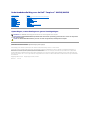 1
1
-
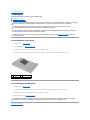 2
2
-
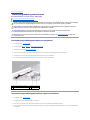 3
3
-
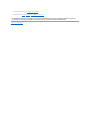 4
4
-
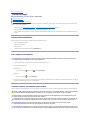 5
5
-
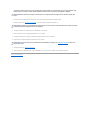 6
6
-
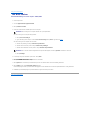 7
7
-
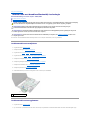 8
8
-
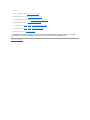 9
9
-
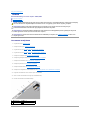 10
10
-
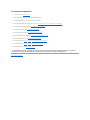 11
11
-
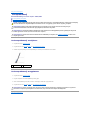 12
12
-
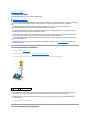 13
13
-
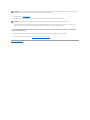 14
14
-
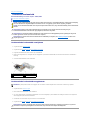 15
15
-
 16
16
-
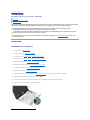 17
17
-
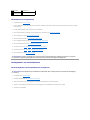 18
18
-
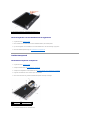 19
19
-
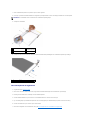 20
20
-
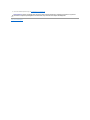 21
21
-
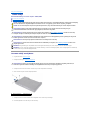 22
22
-
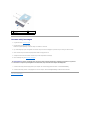 23
23
-
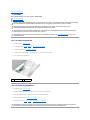 24
24
-
 25
25
-
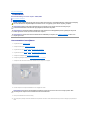 26
26
-
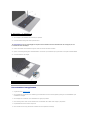 27
27
-
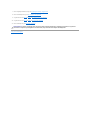 28
28
-
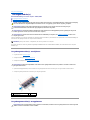 29
29
-
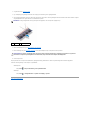 30
30
-
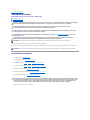 31
31
-
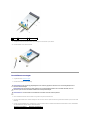 32
32
-
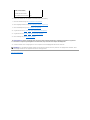 33
33
-
 34
34
-
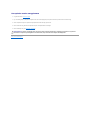 35
35
-
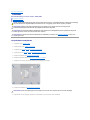 36
36
-
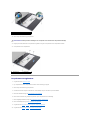 37
37
-
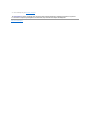 38
38
-
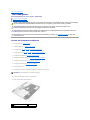 39
39
-
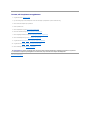 40
40
-
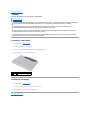 41
41
-
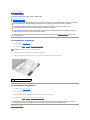 42
42
-
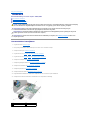 43
43
-
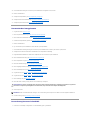 44
44
-
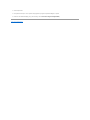 45
45
-
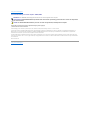 46
46
Gerelateerde papieren
-
Dell XPS 17 L702X Handleiding
-
Dell Inspiron 17 N7010 de handleiding
-
Dell Inspiron M301Z de handleiding
-
Dell Inspiron 15 N5040 de handleiding
-
Dell Inspiron 3520 de handleiding
-
Dell Inspiron 15 N5050 de handleiding
-
Dell Inspiron Mini 9 910 de handleiding
-
Dell Inspiron 14z 1470 de handleiding
-
Dell Inspiron 15 1564 de handleiding
-
Dell Inspiron 1764 de handleiding